Tài khoản administrator là một trong những tài khoản quan trọng để thay đổi cài đặt hệ thống. Bên cạnh đó, bạn có thể sử dụng một tài khoản administrator khác trong Windows để cài đặt hệ thống, tệp, phần mềm. Tuy nhiên, phần cứng, tài khoản này được ẩn theo mặc định và người dùng phải kích hoạt tài khoản administrator theo cách thủ công trong Windows.
Cách tắt administrator win 10
Sử dụng Local Users and Groups
Sử dụng Control Panel
Bước 1: Truy cập Control Panel trên máy tính từ máy tính để bàn. Hoặc bạn cũng có thể nhấn nút Start > nhập Control Panel và truy cập từ kết quả tìm kiếm (Windows 7 và Windows 10)
Bước 2: Nhấp vào System and Security >Administrative Tools
Sau khi chọn Administrative Tools, hệ thống sẽ mở một thư mục mới, nhấp vào mục Computer Management.
Bước 3: Trong cửa sổ Computer Management., bấm vào Local Users and Group > Users.
Bước 4: Nhấp đúp chuột vào Administrator và Description (Mô tả) là Built-in account for administering the computer/domain.
Bước 5: Trong Administrator Properties, mở tab General> bỏ chọn Account is disabled để bật các tài khoản administrator trên Windows. Để tắt và tiếp tục ẩn tài khoản của bạn, chỉ cần làm ngược lại.
Sử dụng lệnh Run
Bước 1: Nhấn tổ hợp phím Windows + R> gõ hoặc sao chép lệnh sau: lusrmgr.msc và nhấn Enter.
Nhấn Windows + R> gõ lusrmgr.msc.
Bước 2: Nhấp vào thư mục User> bấm đúp vào tùy chọn Administrator, sau đó mở tab General> bỏ chọn Account is disabled để bật tài khoản Administrator trên Windows.
Cách tắt administrator win 10 bằng Local Security Policy
Bước 1: Nhấn tổ hợp phím Windows + R để mở hộp lệnh Run> gõ hoặc sao chép và dán lệnh sau: secpol.msc. Nhấn Enter để mở.
Bước 2: Tìm đường dẫn sau: Local Policies >Security Options >Accounts: Administrator account status.
Bước 3: Nhấn chuột phải và chọn Properties >Enabled để kích hoạt tài khoản Administrator trên Windows.
Sau khi kích hoạt tài khoản Administrator, bạn cần khởi động lại máy tính để tất cả các thay đổi có hiệu lực.
Cách tắt Administrator win 10 bằng Command Prompt
Bước 1: Nhấn tổ hợp phím Windows + X để mở menu khôi phục trên máy tính, tại đó bạn chọn Command Prompt (Admin). Hoặc bạn cũng có thể nhấp chuột phải vào góc bên trái của màn hình để hiển thị menu này.
Bên cạnh đó, bạn có thể nhấn chọn Start Menu và gõ cmd. Trong kết quả tìm kiếm, nhấp chuột phải vào kết quả và chọn Run as administrator. (Áp dụng cho Windows 8, 8.1 và 10).
Đối với Windows 7, bạn cần đăng xuất tài khoản và truy cập vào máy tính của mình bằng tài khoản Administrator mặc định.
Bước 2: Trong giao diện quản trị Command Prompt, nhập hoặc sao chép và dán lệnh như hình sau:
Dòng lệnh trên sẽ cho phép kích hoạt tài khoản Administrator trên Windows.
Bước 3: Nếu bạn muốn vô hiệu hóa và hủy kích hoạt tài khoản administrator, chỉ cần nhập lệnh như hình sau vào Command Prompt:
Sau khi tắt, tài khoản này sẽ không còn xuất hiện trong màn hình đăng nhập Windows.
Phần kết
Theo mặc định, Microsoft sẽ ẩn tài khoản Administrator này vì lý do bảo mật, chặn các chương trình độc hại xâm nhập vào hệ thống và giành quyền kiểm soát. Có một cách để kích hoạt tài khoản administrator trong mọi phiên bản hệ điều hành Windows bao gồm Windows 7, 8, 8.1 hoặc Windows 10. Sau khi bật tài khoản administrator Windows 10, người dùng sẽ có quyền thay đổi cài đặt hệ thống, cài đặt phần mềm và nhiều phần mềm cài đặt hệ thống khác.
Vừa rồi InfotechZ đã hướng dẫn cho các bạn 3 cách tắt administrator win 10, hãy lựa chọn cho mình cách phù hợp nhất và thực hiện thành công nhé!
Xem thêm:
Nguyên nhân gây ra lỗi không cài được office 2016 và cách khắc phục
[TOP] 8 cách tối ưu hóa win 10 đơn giản nhất không cần phần mềm
[TOP] 5 cách khôi phục file đã xóa vĩnh viễn trong thùng rác đơn giản nhất
Cách chặn quảng cáo tự bật lên trên máy tính hiệu quả nhất
Top 6 cách tắt administrator win 10 tổng hợp bởi 350 Việt Nam
Cách tắt tài khoản Administrator trong Win 10
- Tác giả: thuthuatphanmem.vn
- Ngày đăng: 04/27/2022
- Đánh giá: 4.96 (904 vote)
- Tóm tắt: Cách tắt tài khoản Administrator trong Win 10. Tài khoản Administrator trên Windows 10 bị ẩn đi bởi tính năng admin sẽ tự động tích hợp vào tài khoản khi …
- Nguồn: 🔗
Run as Administrator Win 10 là gì? – Minh Khoa Đà Nẵng
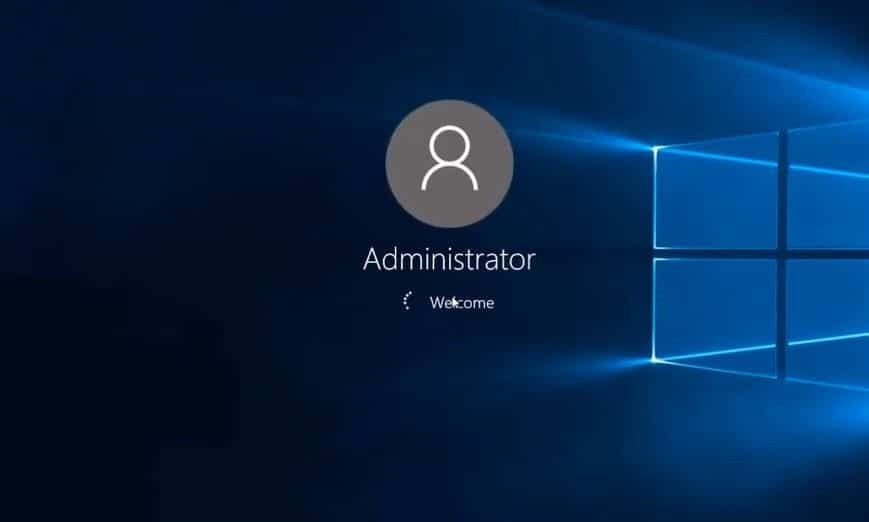
- Tác giả: minhkhoa.com.vn
- Ngày đăng: 07/15/2022
- Đánh giá: 4.53 (441 vote)
- Tóm tắt: 5.1 Mở quyền Admin thủ công; 5.2 Thiết lập quyền vĩnh viễn cho ứng dụng; 5.3 Run as Administrator Win 10 trong Menu Start. 6 Cách tắt Run as Administrator …
- Khớp với kết quả tìm kiếm: Tài khoản quản trị viên có thể thay đổi cài đặt hệ thống quan trọng và truy cập các phần bị hạn chế của hệ điều hành. Vậy nên, khi bật Run as Administrator – Chạy với vai trò quản trị viên, tức là người dùng đang cung cấp cho ứng dụng đó quyền truy …
- Nguồn: 🔗
Bật hoặc Tắt tài khoản Administrator trong Windows 10
- Tác giả: thuthuatmaytinh.vn
- Ngày đăng: 11/26/2022
- Đánh giá: 4.3 (236 vote)
- Tóm tắt: Hướng dẫn này sẽ chỉ cho bạn cách kích hoạt hoặc vô hiệu hoá tài khoản Administrator được tích hợp ẩn trong Windows 10 . Bạn phải đăng nhập với tư cách …
- Nguồn: 🔗
Hướng dẫn 3 cách bật tắt tài khoản Administrator trong Windows 10
- Tác giả: canhrau.com
- Ngày đăng: 05/29/2022
- Đánh giá: 3.99 (575 vote)
- Tóm tắt: Và để tắt Administrator Windows 10 , bạn chỉ cần nhập lệnh net user administrator /active:no và nhấn Enter. Cách mở quyền Administrator trong …
- Nguồn: 🔗
Cách xóa tài khoản Administrator trong Windows 10

- Tác giả: 10az.net
- Ngày đăng: 01/21/2022
- Đánh giá: 3.93 (553 vote)
- Tóm tắt: Cách xóa Account trong Win 10 bằng Settings. Tương tự như cách thêm User, bạn cũng có thể thực hiện các xoá User ngay trong Settings. Để thực …
- Nguồn: 🔗
Hỏi/ Thắc mắc Tắt run as administrator mỗi lần chạy file?
- Tác giả: vn-z.vn
- Ngày đăng: 11/05/2022
- Đánh giá: 3.78 (382 vote)
- Tóm tắt: Mình thì hay vào control panel -> User Account -> Change User Account Control settings -> Tắt UAC bằng cách kéo thanh trượt xuống dưới cùng và …
- Nguồn: 🔗